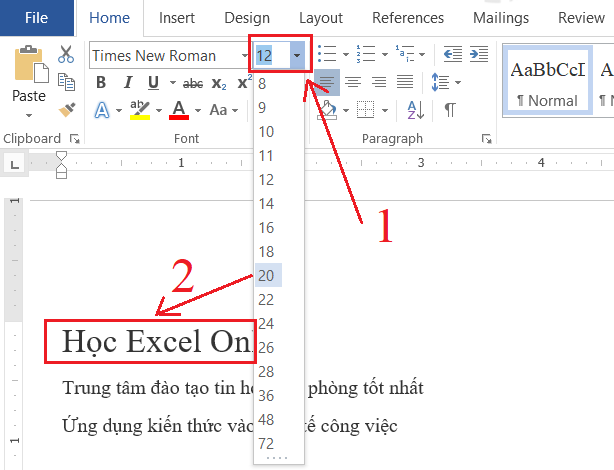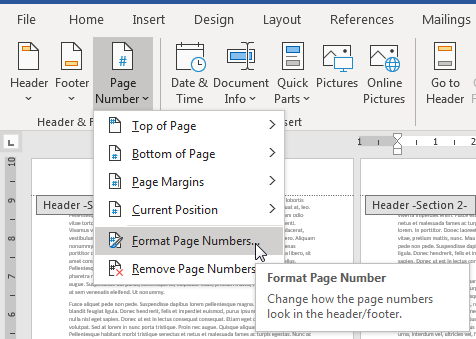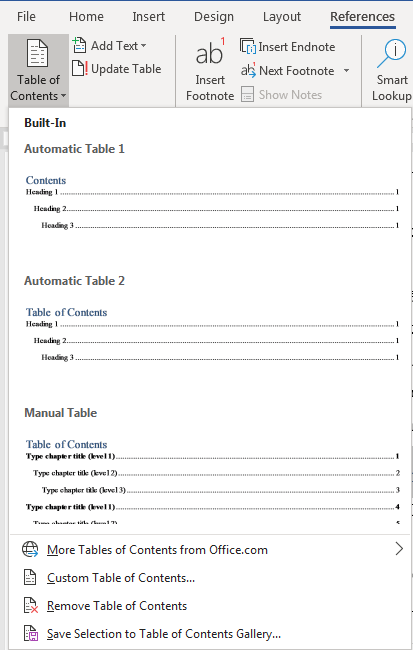Khi trình bày văn bản trong Word, sẽ có lúc bạn cần chia trang Word thành các cột trong cùng 1 trang để thể hiện văn bản. Một số trường hợp phổ biến cho việc chia trang đó là lúc bạn làm cataloge, giáo án hay trình bày các trang báo tạp chí. Vậy làm thế nào để có thể chia cột văn bản? Hãy theo dõi bài viết dưới đây để biết được cách chia đôi trang giấy trong Word nhé!

Cách làm rất đơn giản, bạn thực hiện các bước sau đâu:
Bước 1: Đầu tiên, bạn tiến hành bôi đen toàn bộ đoạn văn bản mà bạn muốn chia thành các cột
Bước 2: Tiếp đó, chọn cách chia cột
Để có thể chia văn bản thành 2 hoặc là nhiều cột khác nhau, bạn nhấn vào Layout -> Columns (trong Page Setup) -> Chọn số cột muốn chia
Tại đây, bạn có thể nhấn chọn hai, ba hoặc là nhiều cách chia khác nhau, sao cho phù hợp với nội dung văn bản bạn đang dùng.
Xem thêm: Hướng dẫn cách chia sẻ file trên Google Drive
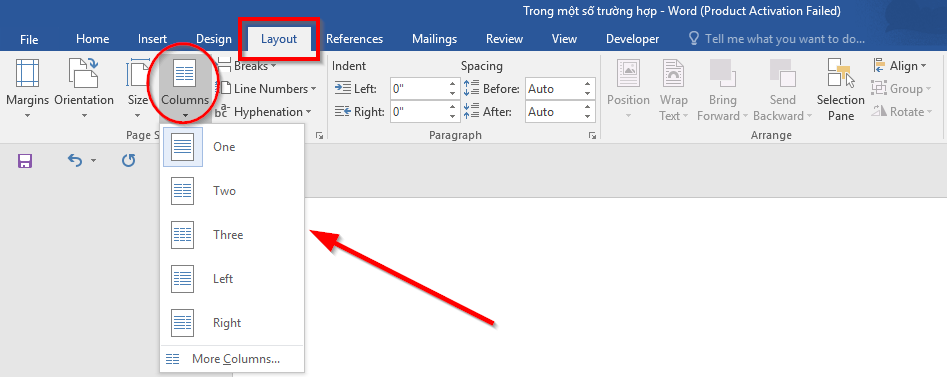
Tuy vậy, đôi lúc bạn sẽ muốn giữ lại phần tiêu đề như định dạng ban đầu, và các phần nội dung thì sẽ chia thành các cột, vậy hãy làm như sau:
- Căn chỉnh tiêu đề: là định dạng font chữ, màu chữ, cỡ chữ, và định dạng giữa dòng/căn lề trái/căn lề phải, …
- Thực hiện bôi đen dòng muốn giữ làm nội dung tiêu đề
- Nhấn vào Layout -> Breaks (trong Page Setup) -> Continous
Tiếp đó, bạn thực hiện chia các phần nội dung sau thành những cột mà bạn muốn như bình thường, kết quả bạn nhận được sẽ là đoạn văn bản có tiêu đề ở giữa, và những đoạn văn bản khác được chia thành các cột như yêu cầu:
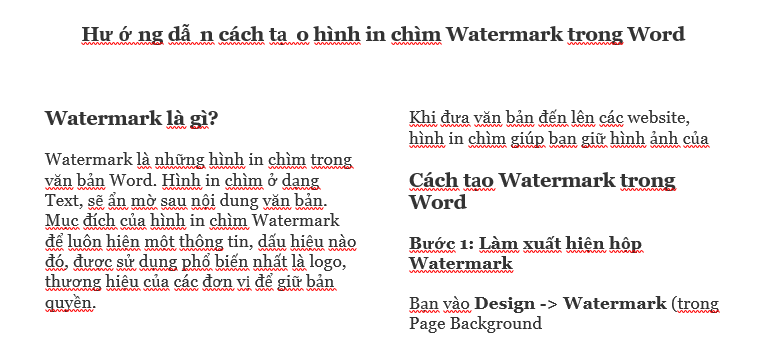
Việc chia các cột trong văn bản Word có tác dụng giúp bạn dễ dàng theo dõi các nội dung theo dạng thông tin song song. Nếu như văn bản của bạn có nhiều dòng ngắn và thường xuyên xuống dòng thì việc chia cột như thế này là rất hữu ích, giúp văn bản của bạn trở nên gọn gàng hơn đấy! Hi vọng cách chia đôi trang giấy trong Word trong bài này sẽ giúp bạn thao tác nhanh chóng và hiệu quả!
Xem thêm: Hướng dẫn cách chia 1 ô thành 2 dòng trong Excel